Exportieren und Importieren von Masken
CODIJY Colorizer Pro ermöglicht es Ihnen, Masken aus einem Dokument in eine Datei zu exportieren und sie dann in ein anderes Dokument zu importieren.
Denken Sie daran, dass Masken Striche sind, die den Algorithmus des Programms über die Art der Operation, die Position der Ränder und die von Ihnen gewählte Farbe informieren!
Mit der Professional-Version können Sie auch Masken aus Akvis Coloraige, einer anderen Kolorierungssoftware, importieren.
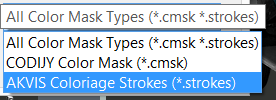
Dieser Artikel erklärt, wie diese Funktion zur Beschleunigung der Kolorierung beiträgt, wie sie funktioniert und wie Sie Ihre Arbeit beschleunigen können.
Table of Contents
Wann Sie die Import/Export-Masken verwenden müssen
Insgesamt trägt der Export/Import der Masken in CODIJY Colorizer Pro zu einer schnelleren Einfärbung bei:
- Dateien mit großen Abmessungen
- Sequenzen von Filmbildern derselben Szene
- Mehrere Aufnahmen der gleichen Szene
- Fotos, die Sie ursprünglich mit Akvis Coloraige koloriert haben.
Beschleunigung der Einfärbung von Dateien großen Formats
Die Verarbeitung von großen Dateien dauert viel länger. Wenn man bedenkt, dass Sie während des Kolorierungsprozesses hunderte Male eine Vorschau erstellen müssen, kann dies die Arbeit an großen Bildern drastisch verlangsamen.
Dank der Masken-Export/Import-Funktion in Colorizer Pro können Sie:
Fügen Sie Masken zur verkleinerten Kopie des Bildes hinzu und sparen Sie so Zeit bei der Erstellung von Farbvorschauen während der Bearbeitung!
Nach der Arbeit an dem Dokument mit der verkleinerten Kopie des Bildes übertragen Sie die Masken einfach in das Dokument mit dem großen Originalbild und erzeugen die farbige Vorschau!
Colorizer Pro bietet Ihnen an, die Maskengröße an die neue Bildgröße anzupassen, so dass die Maske genau auf die neue Bildgröße passt!
Wie man Masken in Colorizer Pro exportiert
Mit der Dokumentenexportfunktion in Colorizer Pro können Sie Masken aus dem CODIJY-Dokument in eine Datei mit der Erweiterung CMSK exportieren.
CMSK ist eine proprietäre CODIJY-Datei, in der Farb- und andere Masken gespeichert werden.
Um die Masken aus einem CODIJY-Dokument in Colorizer Pro zu exportieren, gehen Sie wie folgt vor
- Öffnen Sie das CODIJY-Dokument
- Klicken Sie auf
 , um den Dialog Masken exportieren aufzurufen.
, um den Dialog Masken exportieren aufzurufen. - Benennen Sie die Datei, wählen Sie den Speicherort und klicken Sie auf Speichern.
Die Datei mit den Masken wird gespeichert!
So importieren Sie Masken
Wir erinnern Sie daran, dass Sie mit CODIJY Colorizer Pro Masken importieren können, die in CODIJY-Software (CMSK-Dateien) und in Akvis Coloraige (STROKES) erstellt wurden.
Um eine Datei mit Masken in ein Dokument zu importieren:
Schritt 1. Öffnen Sie das Bild oder ein Dokument. Zur Veranschaulichung haben wir die vergrößerte Kopie des gleichen Fotos verwendet:
Schritt 2. Klicken Sie auf das Symbol Importieren ![]()
Schritt 3. Wählen Sie die Datei aus und klicken Sie auf Öffnen.
Colorizer Pro schlägt vor, die Maskengröße an die Bildgröße anzupassen. Klicken Sie auf OK.
Schritt 4. Klicken Sie auf Ja.
Die Masken sind nun vorhanden.
Jetzt können Sie sie wie im Originaldokument, in dem sie hinzugefügt wurden, neu zeichnen oder übermalen.
Nach dem Importieren können Sie die Masken wie im Originaldokument neu zeichnen oder malen.







